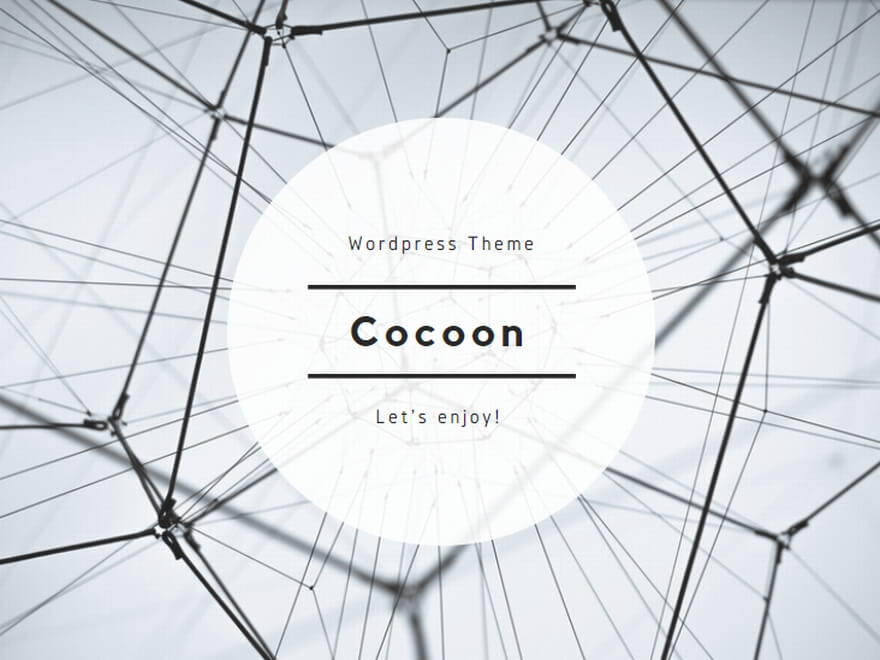毎回戸惑うんで自分のためのメモとしてまとめておきます(笑)OS準備したら90%くらいの確率でインストールする必要があるような気がするJDKに関してです!
インストールからJAVA_HOMEの設定まで簡潔にまとめておいて、次回から時間短縮だ!!
JDKの取得
OracleのページからJDKをダウンロードしてきます。
rpmがインストール楽だからいいと思う。tar.gzとかは避けます。
ファイル名はjdk-7u21-linux-x64.rpmみたいな感じです。
(上記はLinuxの64bit向けJDKでバージョンはjdk1.0.7_21になります。)
JDKインストール
rpmのファイルが存在するディレクトリに移動して、インストールののコマンドを打ってくださいな。
# cd /root/download # rpm -ivh jdk-7u21-linux-x64.rpm
JAVA_HOMEとPathの設定
普通は設定するので設定しておくと吉だと思う。毎回どこに書けばいいのか悩みます(笑)
# vi /etc/bashrc (vi開いたら以下を最後に記述) export JAVA_HOME=/usr/java/jdk1.0.7_21 export PATH=$PATH:$JAVA_HOME/bin export CLASSPATH=.:$JAVA_HOME/lib/tools.jar:$JAVA_HOME/lib/dt.jar (!wqで保存して終了)
以上でおしまいです。お疲れ様でした!!
あ、以下Tips的な話を付け加えておきます。役に立ちますようにε-(/・ω・)/ トォーッ!!
その他周辺のもろもろTips
古いバージョンのJDKを入れたいとき
古いバージョンをrpmで入れようとすると、エラーが出て止まっちゃいます。
でも、古いのが入れたいんだよ!!ヴォケ!!ということもあると思うのですが、その時には以下のように–oldpackageをつければOKになります。
# cd /root/download # rpm -ivh --oldpackage jdk-7u21-linux-x64.rpm
環境設定を確認したいとき
きちんとJAVA_HOMEとかPathが設定されてるかを確認したいときは、以下のように、sourceで再読み込みをしてからechoで確認であります。面倒くさいときはコンソールを一度閉じるのもありです。(そっちの方が面倒くさい可能性大!笑)
# source /etc/bashrc # java -version java version "1.4.2_03" ・・・